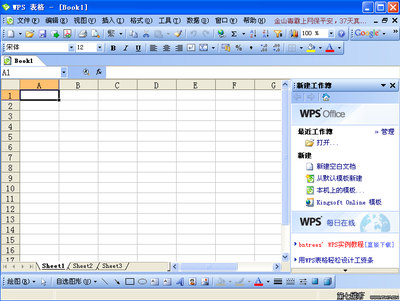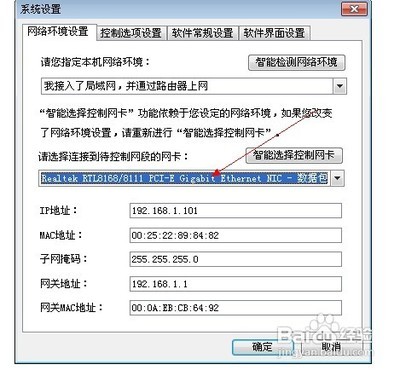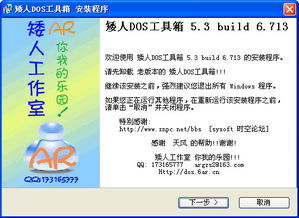通过多备份可以快速把网站、数据库备份到百度云,阿里云,dropbox
多备份的使用教程――工具/原料注册百度云、dropbox、阿里云等账号多备份的使用教程――方法/步骤
多备份的使用教程 1、
登录官网www.dbfen.com,点击注册按钮,输入邮箱和注册密码
多备份的使用教程 2、
进入到 控制面板 后,我们可以通过点击右上角的 账号信息 ,设置相关的备份网盘,查看key和查看邀请链接
多备份的使用教程 3、
让我们重新返回到控制面板,开始进行我们的网站备份。选择 开始
多备份的使用教程_多备份
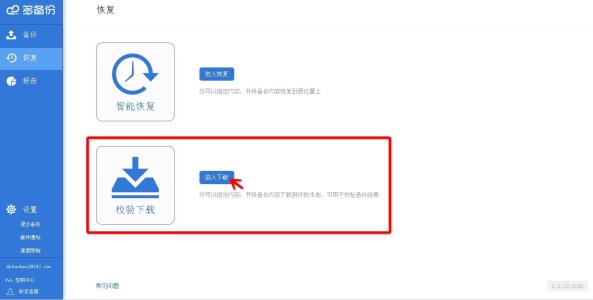
多备份的使用教程 4、
这里会出现两个选项,我们先选择 网站备份
多备份的使用教程 5、
这里有两个选择,是否开启防火墙。若选择 不清楚或没开启 ,则可通过ftp和sftp的方式备份。如果选择 开启了防火墙,则通过在服务器上部署客户端的方式进行备份。
多备份的使用教程 6、
在建立链接 下,我们输入ftp和sftp方式备份,输入端口,ip,用户名,密码。在 参数设置 下,我们输入存储位置,备份频率,备份时段。
多备份的使用教程_多备份
多备份的使用教程 7、
重新返回到 控制面板 ,则会跟踪网站备份的情况
多备份的使用教程 8、
刚才选择 开启了防火墙,则会进入到客户端部署页面。只要下载脚本,即可自动部署到服务器上。按照网站提示操作即可。
多备份的使用教程_多备份
多备份的使用教程 9、
控制面板会出现之前备份的样本,只需要选择想要恢复的时间和想要迁移的时间对应的样本,即可快速完成。
多备份的使用教程 10、
数据库备份和 网站备份 的流程差不多。这里也不赘述了。
多备份的使用教程 11、
最后希望各位对数据不敏感的站长也能通过多备份这种低门槛的工具实现网站的快速备份。别到数据丢时才来唏嘘。
多备份的使用教程――注意事项备份到网盘上较难找,需要查找相关教程
 爱华网
爱华网